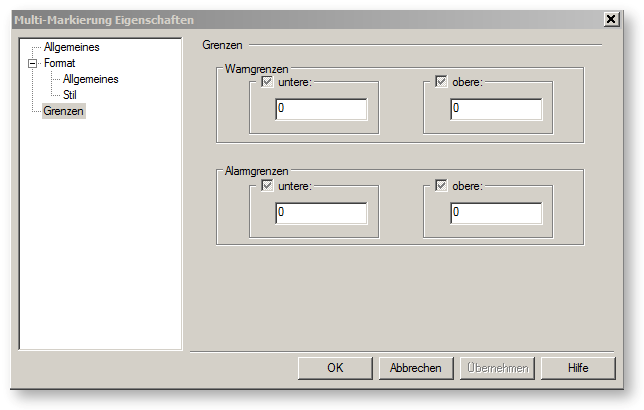In den hier aufgelisteten Kapiteln finden Sie Informationen über das Bearbeiten von Komponenten, die für nahezu alle Objekte ohne Rücksicht auf deren Typ angewendet werden können:
Der Mehrfach-Auswahl Eigenschaften-Dialog erscheint, wenn zwei oder mehr Objekte ausgewählt wurden und der Anwender
Eine Mehrfach-Auswahl kann in der Weise verwendet werden, dass mehrere gewählte Merkmale gleichzeitig gesetzt werden. Deshalb heißen die Checkboxen in diesem Dialog ”tri-state-checkboxes”, d.h. jede Checkbox kann gesetzt, nicht gesetzt oder ”teilweise gesetzt” (das Innere der Checkbox und der Check ist grau) sein
Die Zustände haben folgende Bedeutung:
Beachten Sie bitte, dass Eigenschaften nur auf Objekte angewendet werden können, die diese auch in ihrer eigenen Eigenschaftsseite haben.
Der Mehrfach-Auswahl Eigenschaften-Dialog hat drei Reiter:
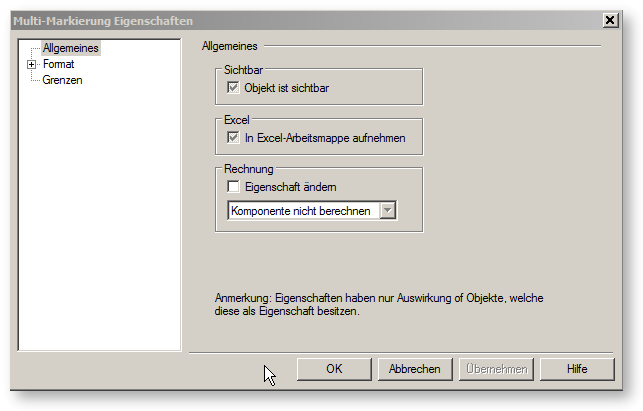
Der Basis-Reiter wird verwendet, um die Merkmale zu setzen:
Der Reiter Format wird verwendet, um die Merkmale zu setzen:
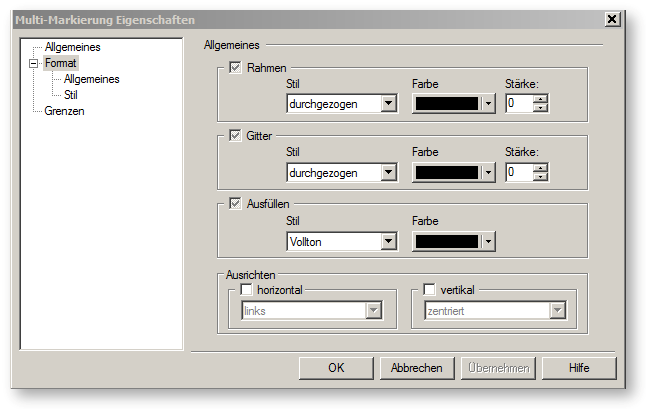
Die folgende Matrix zeigt, welche Bereiche sich auf welche Objekttypen auswirken:
|
|
Textfelder |
Wertekreuze |
|
|
|
Rahmen |
X |
X |
X |
|
|
Gitter |
X |
X |
X |
|
|
Füllung |
X |
X |
X |
|
|
Zeigen (Wertekreuze) |
|
X |
|
|
|
Font |
X |
X |
|
|
Innerhalb des Bereichs ”Rahmen” können Sie
der Rahmenlinie ändern.
Innerhalb des Bereichs ”Gitter” können Sie
aller Linien des Wertekreuzes mit Ausnahme des Verbindungspunktes und des Rahmens ändern.
Innerhalb des Bereichs ”Füllung” können Sie
des Rahmenhintergrundes ändern.
Im Bereich ”Anzeigen (Wertekreuze)” Feld wird die Anzeige von Wertekreuzen spezifiziert.
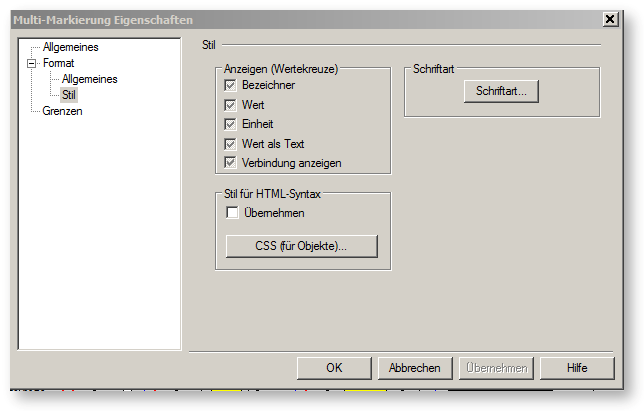
Folgendes können Sie wählen:
Im Bereich ”Schriftart” können Sie wählen, welches der folgenden Merkmale Sie ändern möchten:
Um die Änderungen zu bestimmen, klicken Sie den ”OK” Knopf. Andernfalls klicken Sie ”Abrechen”.
Im Bereich "Grenzen" können Sie obere und untere Warn- und Alarmgrenzen festlegen.